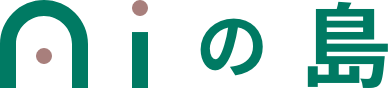ChatGPTをLINE botで使えるようにするだけでなく、独自のデータを学習したChatGPTを作成する方法までお伝えします。
もちろん無料で実装することが可能です!
↓こんな感じで独自GPTが回答してくれるLINE botを作成します
カンタン!誰でもできる3ステップ
手順はたった3ステップです。
- Quup AIに新規登録する
- LINE botを作成する
- カスタムChatGPTを作る
1. Quup AIに新規登録する
Quup AIは独自のChatGPTをノーコードで作成できるツールです。
トップ画面の右上から新規登録をしていきます。
メール認証が完了したら、BOTを管理するための組織を新規作成しましょう。
今回作成するBOTの名前を決めます。Stable Diffusionについての質問に答えてくれるBOTにします。
モデルはGPT-3.5でも大丈夫ですが、GPT-4を使える方は、回答の精度が底上げされるのでGPT-4をおすすめします。
OpenAI側でGPT-4を有効にしていないのに、モデルにGPT-4を選択すると回答が返ってきません
とりあえず、無料プランで続行するをクリックしてください。
Open AIのAPI KEYをセットしましょう。
- Open AIのAPI KEYってどこで取得する?
- こちらのURLからOpen AIに新規登録します。(すでに完了されている方はログインしてください)

完了したら、こちらのトップ画面に遷移すると思います。

左のメニューからAPI Keysを選択します。(ここで電話番号認証ができていなければ完了させましょう

Create new secret keyをクリックします。

作成したAPI KEYはコピーしてください。一度Doneを押すと二度と見れなくなりますので注意してください。

とりあえずQuup AIでの作業は一旦完了です。
次はLINE botの作成をしていきます。
2. LINE botを作成する
右上からコンソールにログインへ進みます。
LINEアカウントでログインを選択して、ご自身のLINEアカウントを使ってログインしてください。
最初にプロバイダーを作成する必要があります。(すでにある場合はスキップしてください)
プロバイダー名はなんでも大丈夫ですが、わかりやすくするためにQuup AIの組織と同じ名前にするのがよいでしょう。
次にチャネル(= LINE bot)を作成します。作成するのはこれで最後です!
情報を入力していきます。
これでLINE botの作成は完了です!
Quup AIとのつなぎこみを行うために、一旦Quup AIに戻ります。
完了しましたか?をクリックしてください。
先ほどのLINE DevelopersからチャネルID、チャネルシークレット、チャネルアクセストークンを入力していきます。(Quup AIの右側の画像からそれぞれどこに記載されているのか書いているのでチェックしてください)
次にWebhookの設定をします。Quup AIのURLをコピーしてLINE Developers側にペーストするだけです。(こちらも右の画像を参考に操作してください)
最後に応答メッセージをOFFにする必要があります。この機能はLINE botデフォルトのBOTが回答する機能なので今回は必要ありません。(同じくQuup AIの右の画像を確認してください)
これでQuup AIとLINE botとの繋ぎこみは完了です。一度LINEの管理画面に戻ってLINEアカウントを確認しましょう。(ダッシュボードをクリックしても遷移できます)
Message API設定 > QRコードにあるQRコードを読み込むと作成したLINE botを確認することができます。
ChatGPTから返答が返ってきました!
- ※現在現在利用できませんと返ってくる場合
- もし、現在利用できませんという返答が返ってきた場合は、OpenAIのAPI KEYが間違っているかGPT-4を選択したけどOpenAI側で有効になっていない可能性があります。
・ChatGPTのAPIでGPT-4を使う方法
こちらの記事を参考に、再度確認してください。
また、途中でGPT-4を有効にした場合、再度API KEYを発行する必要があります。
3. カスタムChatGPTを作る
Quup AIではデータの学習も簡単にできます。
学習が完了した後、BOTに反映させる必要があります。
右下の全データを「最新バージョン」に反映するをクリックしてください。
LINEで確認してみましょう。今回は、記事の中にも書いているNumber of framersの数値について質問してみました。
しっかり回答できていますね!
見た目と精度を整える
まだちょっとデザイン面や回答の内容が不安です。
もっとクオリティをあげて他の人に使ってもらえるようにしましょう。
LINE botの見た目を整える
以下の要素を変えていきましょう。
- プロフィール画像
- プロフィールページ設定
- 写真や動画の受け取り
プロフィール画像
以下からプロフィール画像を変更できます。
画像を一度設定すると1時間変更できなくなるので注意です
プロフィールページ設定
メニューのプロフィールをクリックします。
こちらのプロフィールページからは、
- 背景画像
- 背景色
- フッターボタン色
- その他ウィジェットの編集
この4種類を編集をすることができます。
編集が完了したら、公開ボタンを押しましょう。

写真や動画の受け取り
今回は、写真や動画を受け取ることはないので、入力自体をできなくするのもありだと思います。ここらへんはお好みで。

Quup AIで回答の精度を上げる
Quup AIでは、URLを読み込ませることで簡単にデータ学習をさせることができますが、一方でノイズも多く、データとして精度がイマイチです。
そこで、いくつか回答の精度を上げる方法をご紹介します。
です。
テキスト入力
確実にひとまとまりの情報として学習しておいてほしいものがあるかと思います。
例えば、おすすめの拡張機能について正確に回答してほしい場合、テキスト入力が良いでしょう。(追加したら、全データを「最新バージョン」に反映するをクリックするのもお忘れなく)
文章の中に「おすすめの拡張機能」など、何の一覧かわかる文章を入れてください
すると、思い通りに回答してくれます。(もっと正確に指定したい場合、あとで紹介する手動修正が便利です)
せっかくなので3つの拡張機能についても、記事で学習させてみました。
ADetailerのメリットについてもきちんと言及してくれています。
固定プロンプト
Custom Instructionsのように、ChatGPTに絶対条件を付与することができます。
この機能は有料プランに加入が必要ですが、3日間の無料期間中に解約すれば無料で利用可能です。
を指定してみましょう。

これで固定プロンプトは作成されましたが、この固定プロンプトをBOTに対して適用する必要があります。

適用バージョンで、最新バージョンを左から右に移動します。

語尾も変わっていい感じですね!

手動修正
あれこれ色んな回答をされると困る場合があると思います。そんなときは、回答内容を軌道修正することができます。
こちらも有料プランが必要なので、3日間の無料枠で設定すればOKです。
先ほどの「Dynamic Promptsって複数選択できるの?」という質問を右の回答のようにしてみましょう。
質問と回答にそれぞれ文章を入力してEnterキーを押します。

すると、このように手動修正の回答に沿って答えてくれているのが分かると思います。

まとめ ~ 30分で独自AI搭載のLINE botが完成
いかがでしたでしょうか?
これをコードを書いて作るとなると数週間はかかると思います。
特にデータ学習の精度を簡単に高められるのが魅力的ですね。
ぜひQuup AIを使って、独自のLINE botを作ってみてください!